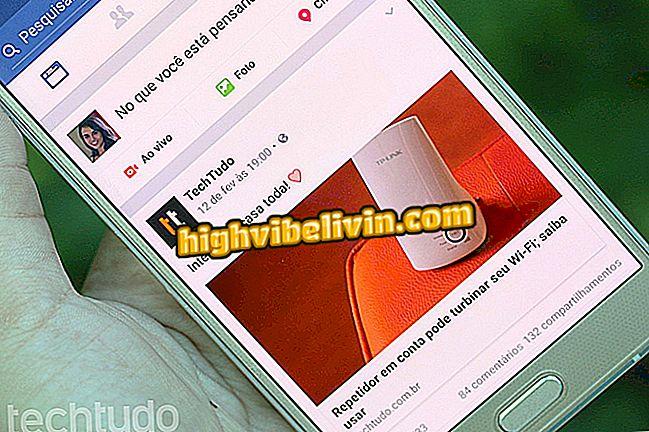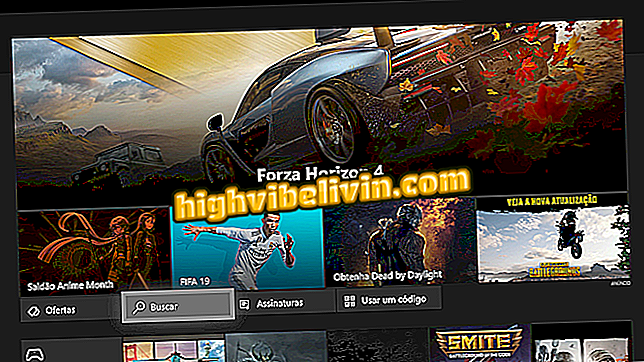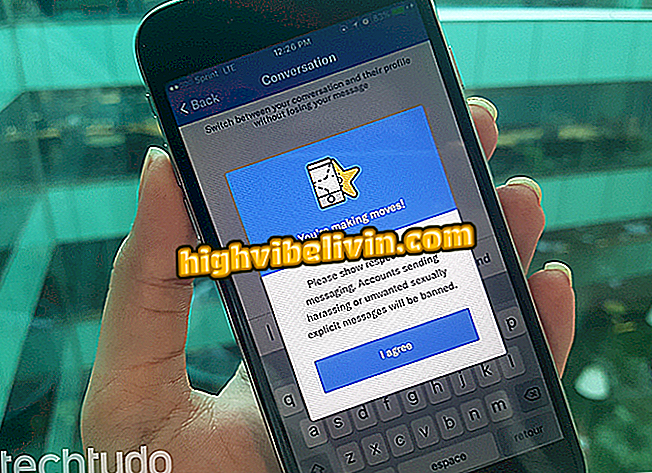Kolm võimalust Interneti kiiruse parandamiseks Mac'is
MacOSil on kohalik utiliit, mis aitab teil mõista võrgu olekut, et otsida internetiühenduse parandusi. Süsteemiviisard, mis on saadaval mis tahes Mac'is, võimaldab teil teada marsruuterist tulevat mürataset ja signaalitugevust ning näitab, kas teie arvuti on ühendatud ülekoormatud võrguga.
LUGEGE: Brasiilia kallis ruuter jätab oma interneti "lendamise" ja maksab ainult R $ 70
Selle teabe abil saab kasutaja teha vajalikud muudatused tee kustutamiseks ja Interneti kiiremaks muutmiseks kodus. Vaadake kolm nõu, kuidas kasutada Apple'i programmi, et täiustada oma MacBooki või iMaci internetiühendust.
LUGEGE: Kuidas leida arvutiga ühendatud Wi-Fi parool

Probleemid Wi-Fi ja võimalike lahendustega
1. Avastage Wi-Fi kanal
Enamik marsruutereid on konfigureeritud 2, 4 GHz Wi-Fi-ga, mis võimaldab parimat ühendust 1., 6. ja 11. kanalil. Kuna summa on piiratud, on tavaliste marsruuterite puhul tavaline, et ühel kanalil on ühte kanalit, võrku ülekoormatud ja ühendamise vähendamine isegi 2, 4 GHz võrgu jaoks sobivatel kanalitel.Probleemi lahendamiseks peate kõigepealt välja selgitama, millisel kanalil teie võrk töötab.
1. samm Vajutage klaviatuuril olevat valikuklahvi ja klõpsake võrguühenduse ikoonil. Valige menüüst valik "Ava traadita võrgu diagnostika";

Juurdepääs Maci võrgu diagnostika tööriistale
2. samm. Avage menüü "Window" ja valige suvand "Analysis" (analüüs);

Käivitage võrgu analüüs
3. juhis. Nõustaja loetleb kõik lähedal asuvad traadita võrgud, mida tuvastab Maci Wi-Fi-antenn. Veerus "Kanal" vaadake, kas lähemal asuv võrk asub samal kanalil. Kui see juhtub, suureneb häire oht;

Vaadake, kas samal kanalil on lähedal asuvaid võrke
4. samm. Vasakus paanis näitab diagnostikavahend, millised on hetkel 2, 4 GHz sageduse jaoks parimad kanalid.

Vaadake parimaid kanaleid, millega ühendust luua
2. Muutke võrgukanalit
Juba parimat kanalit teades on oluline seda marsruuteril muuta. Lihtsaim viis on seadme taaskäivitamine kas nullimisnupu abil või seadme tõmmates ja pesasse tagasi asetades. Kuna marsruuterid on programmeeritud parimate kanalite automaatseks laadimiseks, on tendents, et probleem lahendatakse lihtsa taaskäivitamisega.
1. etapp. Alternatiivina saate kanalit käsitsi seadete paneelis muuta;

Taaskäivitage marsruuter või vahetage kanal käsitsi
2. samm. Järgmisena minge tagasi Maci analüüsi tööriista, et kinnitada kanali vahetamine. On oluline, et lähedal asuvad ruuterid töötaksid erinevatel kanalitel.

Vaadake kanali muutust
3. Leia võrgu pimeala
MacOS-võrgu diagnostikavahend võimaldab teil jälgida ka müra ja signaali tugevuse variatsiooni, et mõõta ühenduse kvaliteeti. 5GHz võrkudes, mis praktiliselt ei kanali kanalite ülekoormust, on see üks kiiruse parandamise võimalusi.
1. samm. Avage "Window" menüü ja valige valik "Performance";

Juurdepääs võrgu toimivuse tööriistale
2. etapp. Kolmandas graafikus näitab roheline joon signaali tugevust ja sinine joon müratase võrgus. Liinid on lähedal Wi-Fi pimedatele kohtadele, kus ühendus kipub langema. Parima ühenduspunkti leidmiseks liigutage arvuti ümber maja. Mida kaugemal on jooned, seda parem.

Vaadake müra ja signaali tugevuse tasemeid
iPhone 7 eraldab ja ühendab Wi-Fi üksi: mida teha? Esitage foorumis küsimusi.